라이브러리와 오리지널 콘텐츠를 모두 제공하는 스트리밍 서비스인 Roku 채널은 현재 미국에서 1위, 전 세계에서 2위를 차지하고 있는 세계에서 가장 널리 사용되는 스트리밍 플랫폼 중 하나이며, 이제 사용자들이 이용할 수 있습니다.
수백 개의 영화 및 TV 에피소드와 함께 Roku 채널은 다이 하트, Roku 추천과 같은 자체 Roku 오리지널도 제공합니다. Roku 가입자는 Roku 구독을 통해 직접 스트리밍 서비스에 액세스하거나, 모바일 장치(iPhone 포함) 또는 Amazon Fire TV와 같은 타사 장치에서 액세스할 수 있습니다. 일부 스마트 TV도 여기에 포함됩니다.
Roku는 스마트 TV 제조업체와 협력하여 특정 모델에 Roku를 기본 설치하거나 통합한 것이 성공의 일부에 기여했습니다. 삼성 TV는 이러한 스마트 TV 파트너 중 하나입니다. 그렇다면 어떻게 삼성 TV를 사용하여 Roku 채널을 시청할 수 있을까요? 지금부터 논의해 보겠습니다.
삼성 스마트 TV에서 Roku를 사용하는 방법을 살펴보기 전에 Roku와 스마트 TV의 차이점을 살펴 보겠습니다.
Roku TV는 스마트 TV와 어떻게 다른가요?
Roku TV와 스마트 TV의 주요 차이점은 Roku TV는 Roku 스트리밍 미디어 플레이어 회사에서 개발한 기술을 사용한다는 것입니다.
엘리먼트, 하이센스, 히타치, 마그나박스, JVC, RCA, 샤프, TCL은 Roku의 스트리밍 기술과 사용자 친화적인 운영 체제를 사용하는 TV 제조업체 중 일부에 불과합니다.
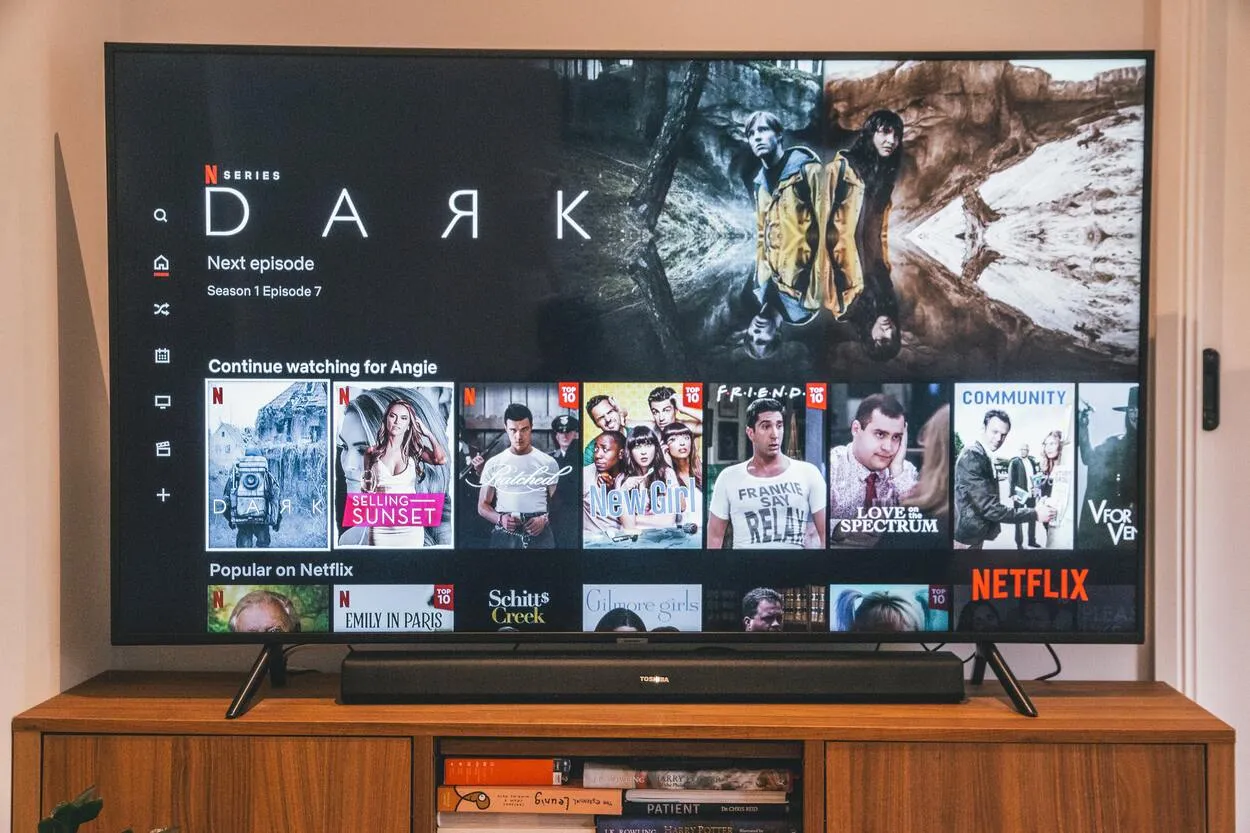

삼성 TV
코드 커터들은 사용하기 쉬운 인터페이스를 갖춘 고품질의 제품을 저렴한 비용으로 인터넷에 연결된 TV 세트를 구입할 수 있습니다.
사용자는 스트리밍 미디어 장치와 동일한 OS 플랫폼에서 실행되므로 Roku 지원 스마트 TV에서 동일한 스트리밍 애플리케이션과 채널을 다운로드할 수 있습니다.
이제 TV에 Roku 기능이 내장되어 있기 때문에 영화와 TV 프로그램을 스트리밍하기 위해 더 이상 Roku 장치를 TV에 연결할 필요가 없습니다.
Roku TV 사용자는 TV를 켜고 WiFi 네트워크에 연결한 다음 애플리케이션과 채널을 통해 좋아하는 스트리밍 서비스의 콘텐츠를 빠르게 실행하기만 하면 됩니다.
최근 출시된 대부분의 Roku TV는 현존하는 최고 화질인 최대 4K로 콘텐츠를 스트리밍할 수 있으며, 일부 제품은 Dolby Vision HDR(하이 다이내믹 레인지)도 지원합니다.
Roku 설정 과정을 안내하기 전에 삼성 TV가 Roku 앱과 호환되는지 여부를 확인해야 합니다.
어떤 삼성 TV가 Roku를 지원하나요?
삼성 TV의 Tizen OS 버전이 2.3 이상인 경우, Roku 채널 앱(2.4, 3.0, 4.0, 5.0 또는 5.5)을 설치할 수 있습니다.
이 방법으로 Tizen OS 버전을 확인할 수 있습니다:
- 삼성 리모컨에서 메뉴 버튼을 누릅니다.
- 지원 옵션을 찾습니다.
- 소프트웨어 버전을 확인하려면 삼성에 문의를 선택합니다.
왜 내 Roku가 삼성 스마트 TV에서 작동하지 않나요?
다음 이유 중 하나로 인해 Roku가 삼성 TV에서 작동하지 않을 수 있습니다:
- Roku 스트리밍 장치가 스마트 TV와 호환되지 않습니다.
- 인터넷 연결이 제대로 작동하지 않습니다.
- TV의 HDMI 포트가 작동하지 않습니다.
원인이 무엇이든 다음 해결 방법을 통해 다시 정상화할 수 있습니다:
- Roku를 재시작한 후 다시 연결해 보세요.
- 라우터와 TV도 다시 시작하세요.
- HDMI 연결이 손상되었는지 확인하세요.
- 스마트 TV에서 Roku 앱을 다시 설치해 보세요.
또한 미국 이외의 국가에서 액세스하려는 경우 삼성 스마트 TV에서 Roku를 사용하는 데 어려움을 겪을 수 있습니다.
지역적으로 제한된 자료에 원활하게 액세스할 수 있는 Samsung TV용 CyberGhost VPN과 같은 VPN 서비스를 사용하세요.
Roku 채널을 얻는 방법
삼성 TV에 Roku 채널을 추가하는 방법은 다음과 같습니다:
- Roku 리모컨의 홈 버튼을 누릅니다.
- 스트리밍 채널을 선택합니다.
- 채널을 검색하고 “Roku 채널”을 입력합니다.
- 확인을 누릅니다.
- 채널 추가를 선택합니다.
- Roku를 추가합니다.
자주 묻는 질문(FAQ)
모든 TV에서 Roku를 사용할 수 있나요?
예, 대부분의 스마트 TV에서 Roku 채널을 사용할 수 있습니다. TV에 Roku 장치와 작동하는 HDMI 커넥터가 있어야 합니다.
삼성 스마트 TV를 가지고 있다면 Roku가 필요하나요?
이미 삼성 스마트 TV를 소유하고 계신 경우, Roku 스트리밍 장치, Roku TV 또는 Roku 앱을 구입할 필요가 없습니다. 하지만 삼성 TV를 Roku에 연결하려면 Roku 채널 앱을 다운로드해야 합니다.
Roku에 몇 대의 TV를 연결할 수 있나요?
한 번에 한 대의 TV만 Roku 장치에 연결할 수 있습니다. Roku 플레이어를 TV에 연결할 수 있는 HDMI/USB 연결 포트는 하나뿐입니다. 한 번에 한 대의 TV만 시청하는 경우, 해당 TV에서 Roku 플레이어의 플러그를 뽑고 다른 TV에 연결하면 됩니다. 단, 하나의 Roku 장치를 동시에 두 대의 TV에 연결할 수는 없습니다.
인터넷 없이도 Roku가 작동하나요?
인터넷 연결이 안정적이지 않으면 Roku가 작동하지 않습니다. Roku는 인터넷 기반 장치이므로 채널이나 스트리밍 플랫폼을 스트리밍하려면 강력한 연결이 필요합니다.
Roku용 스마트 TV가 필요한가요?
스마트 TV가 없어도 Roku 장치를 사용할 수 있습니다.
Roku 장치는 HDMI 포트에 연결하기만 하면 작동하므로 구형 TV에서도 잘 작동합니다.
결론
- Tizen OS 2.3 이상을 실행하는 삼성 TV는 Roku 채널에 액세스할 수 있습니다.
- 삼성 스마트 TV에서 스마트 허브에 액세스하려면 리모컨의 홈 버튼을 누르고 앱으로 이동합니다.
- 검색 필드에 “Roku 채널”을 입력합니다.
- Roku를 다운로드하여 설치하려면 다운로드 옵션을 선택합니다.
- 설치 후 Roku 계정에 로그인하거나 새 계정을 생성하여 콘텐츠를 시청하세요.
다른 기사
- ADT 차임 배터리를 어떻게 교체하나요?
- 알렉사의 자동 파괴 코드란 무엇인가요?
- 크롬캐스트 블루투스 (모든 질문에 답변)
